usb接口无法识别设备,问题根源可能多样。 解决方法也并非单一,需要系统排查。
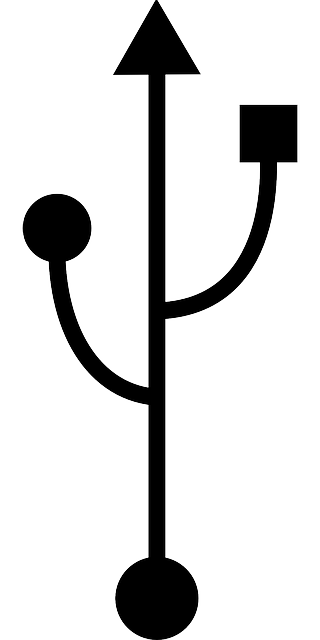
我曾经遇到过类似情况,我的新相机无法被电脑识别。当时我急得团团转,因为里面存着重要的照片。 经过一番摸索,最终解决了问题。 我的经验告诉你,解决这个问题的关键在于逐步排除可能性。
第一步,检查最基础的连接: 这听起来很基本,但常常被忽略。 确保USB线缆完好无损,没有弯折或损坏的迹象。 试着更换一根线缆,用另一台电脑测试你的设备,看看是不是线缆的问题。 我当时就是因为用了根旧线,线芯已经有些松动,才导致无法识别。 仔细检查接口处是否有灰尘或异物,必要时用气吹清洁。
第二步,检查设备和接口的兼容性: 并非所有USB设备都兼容所有接口。 你的设备需要支持USB 2.0、3.0还是3.1?你的电脑接口类型是否匹配? 有些设备需要安装驱动程序才能正常工作。 这方面信息,可以在设备说明书或制造商网站上找到。 我之前那台相机,就需要安装一个专用的驱动才能在Windows系统上正常使用。 安装驱动时,务必从官方渠道下载,避免安装病毒或恶意软件。
第三步,检查电脑的设备管理器: 在Windows系统中,打开设备管理器(在搜索栏搜索即可)。 查看是否有未知设备或带有黄色感叹号的设备。 这通常表示驱动程序问题或硬件故障。 右键点击问题设备,尝试更新驱动程序或卸载然后重新安装。 有时候,系统会自动重新识别设备。 如果设备管理器中根本找不到你的设备,则问题可能更严重,需要进一步排查。
第四步,考虑电源问题: 一些USB设备需要足够的电力才能正常工作。 如果你的设备供电不足,它可能无法被识别。 尝试将设备连接到电脑上的不同USB接口,特别是那些直接连接到主板的接口,而不是USB集线器上的接口。 如果你的设备有外接电源,确保电源连接正常。
第五步,寻求专业帮助: 如果以上步骤都无法解决问题,那么可能需要寻求专业人士的帮助。 这可能是硬件故障,例如USB接口本身损坏或设备内部出现问题。 这时,最好将设备送去维修或联系厂商寻求技术支持。
记住,解决问题的过程需要耐心和细致。 一步一步地排除可能性,最终你就能找到问题的根源并解决它。 我的相机最终得以修复,照片也得以保存,这让我深刻体会到系统排查的重要性。



























